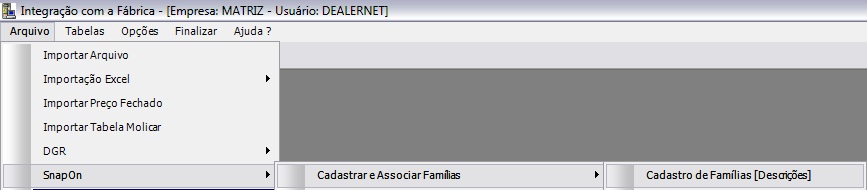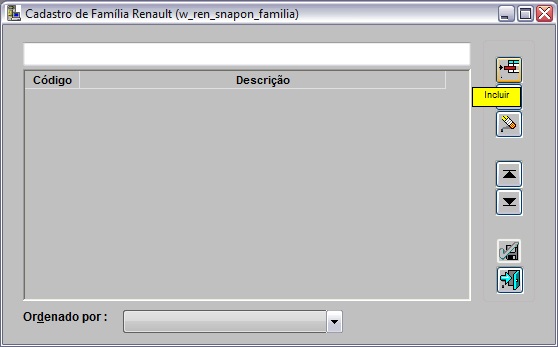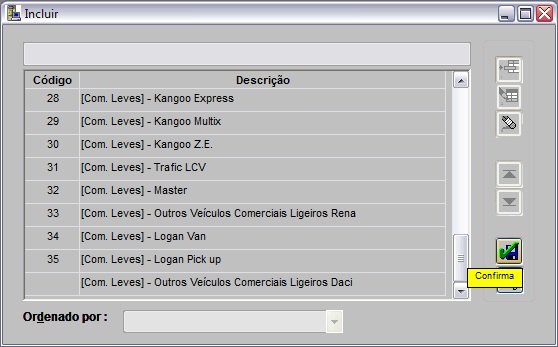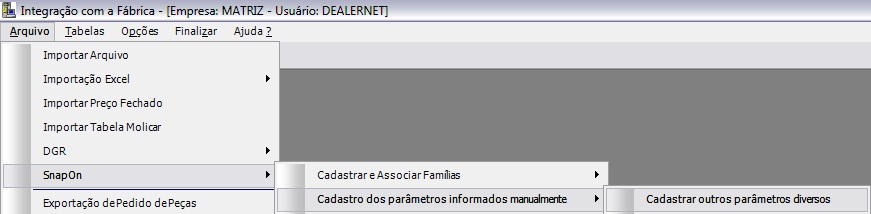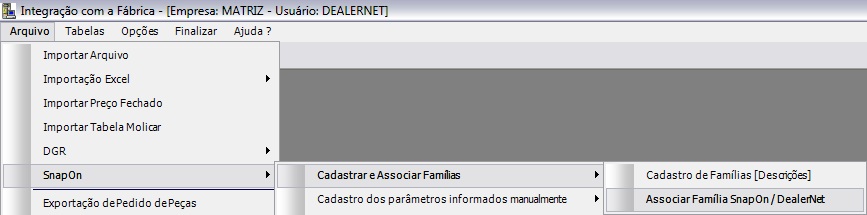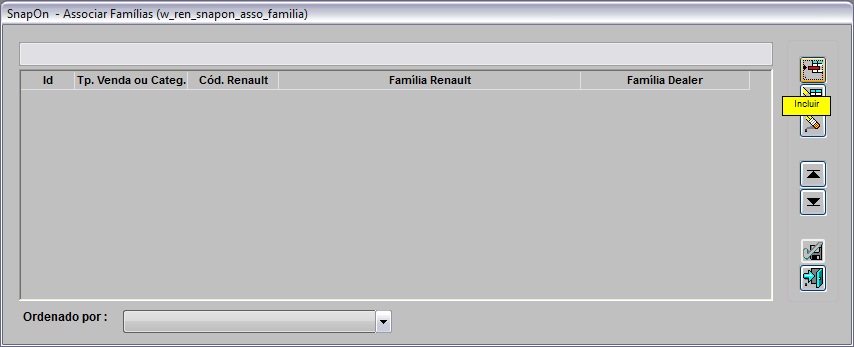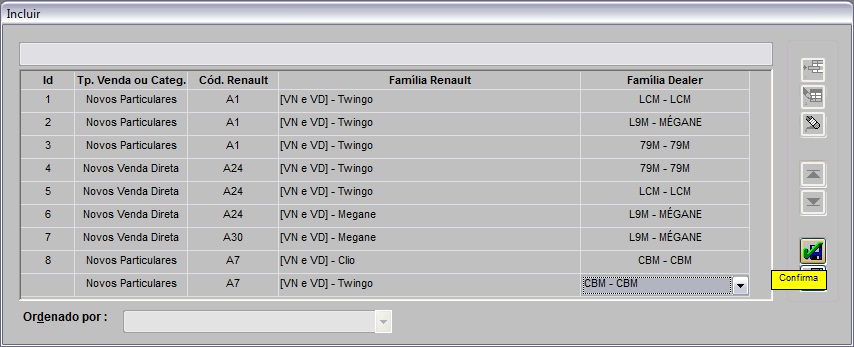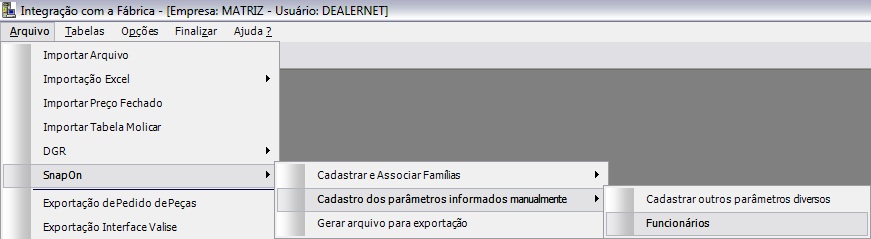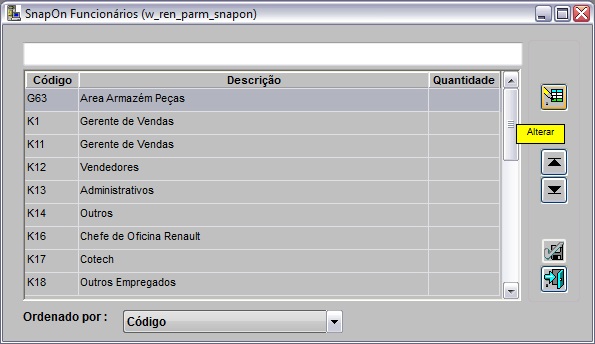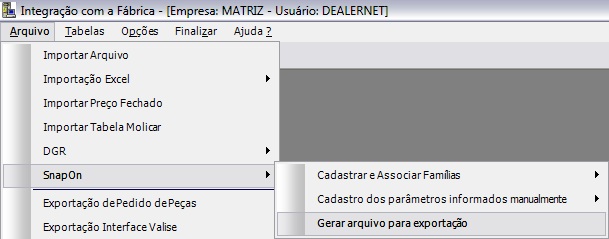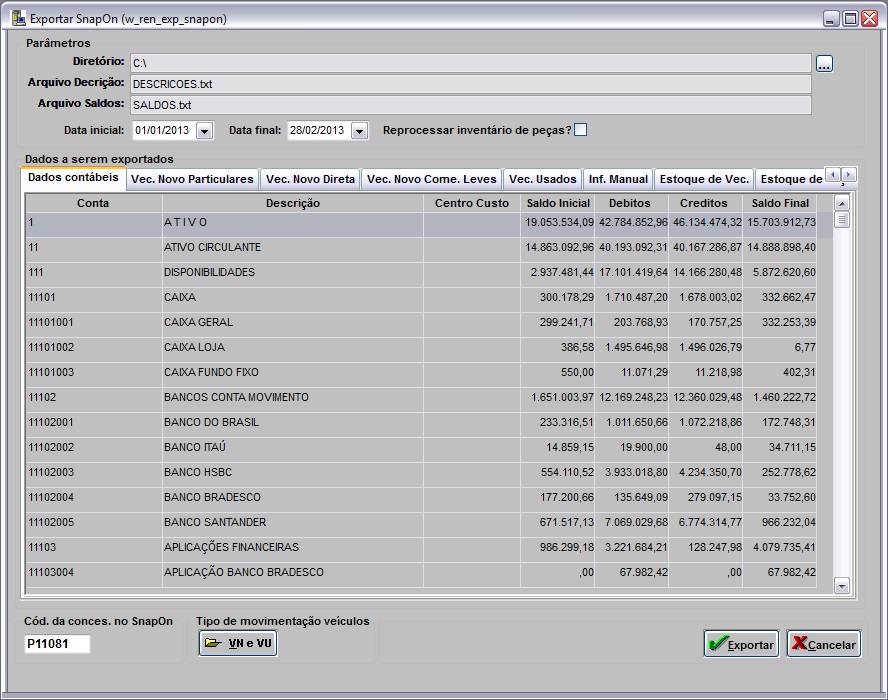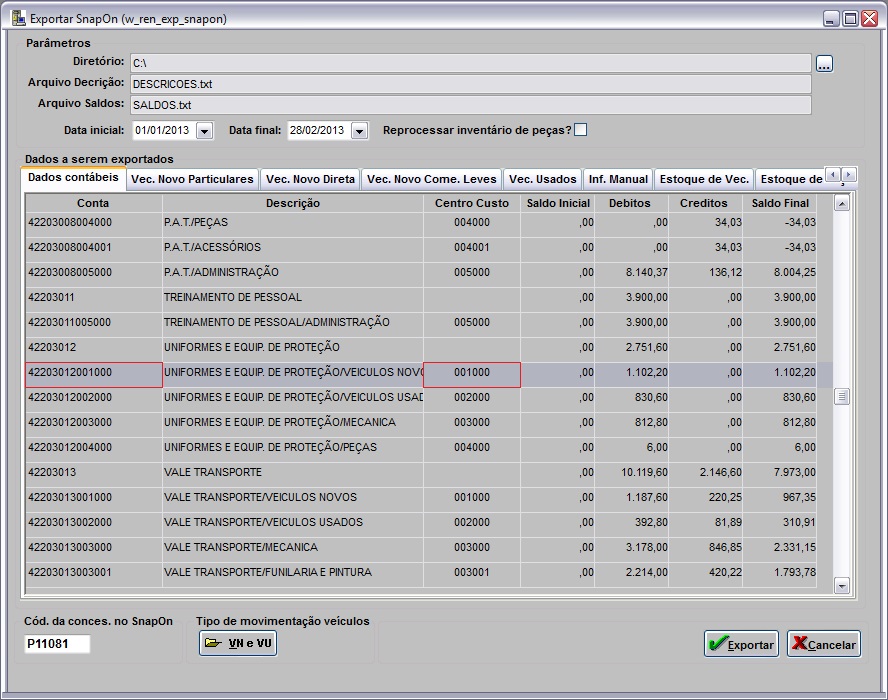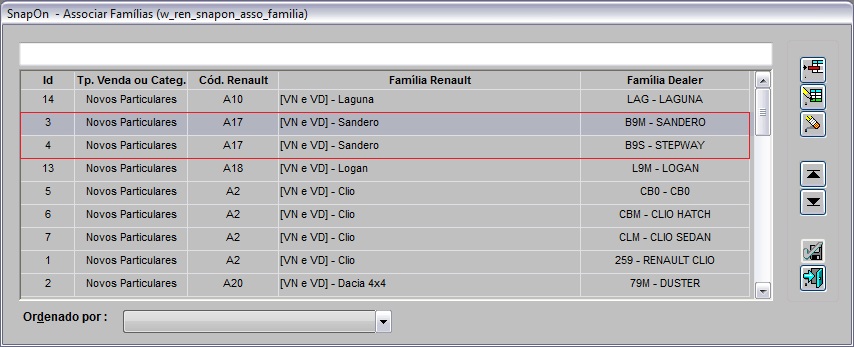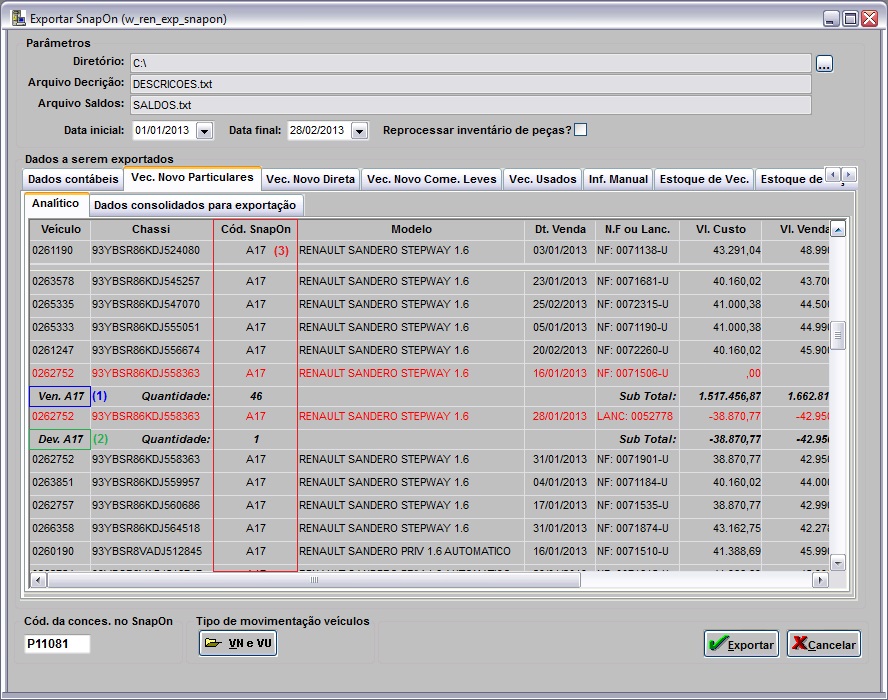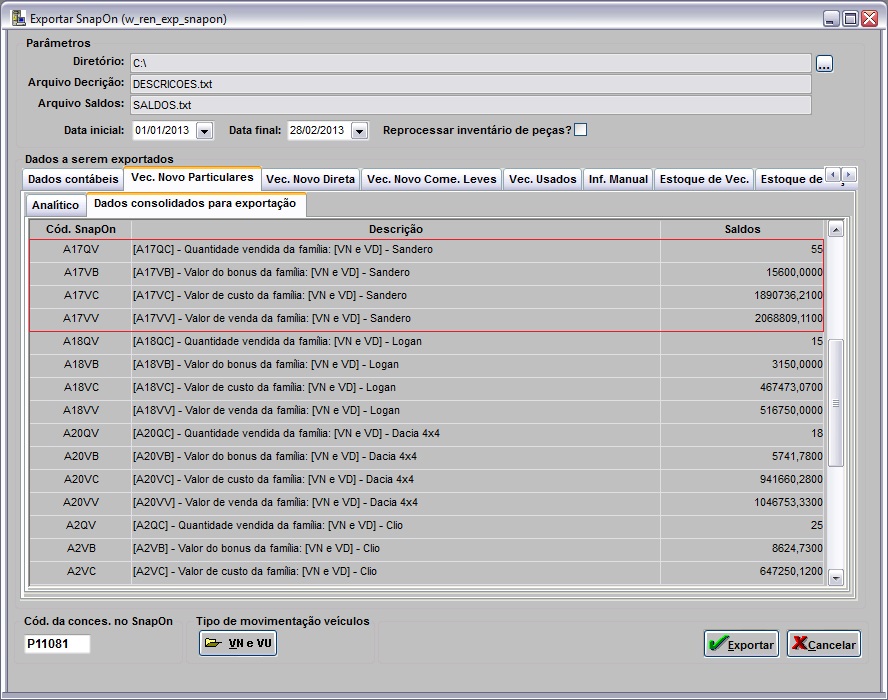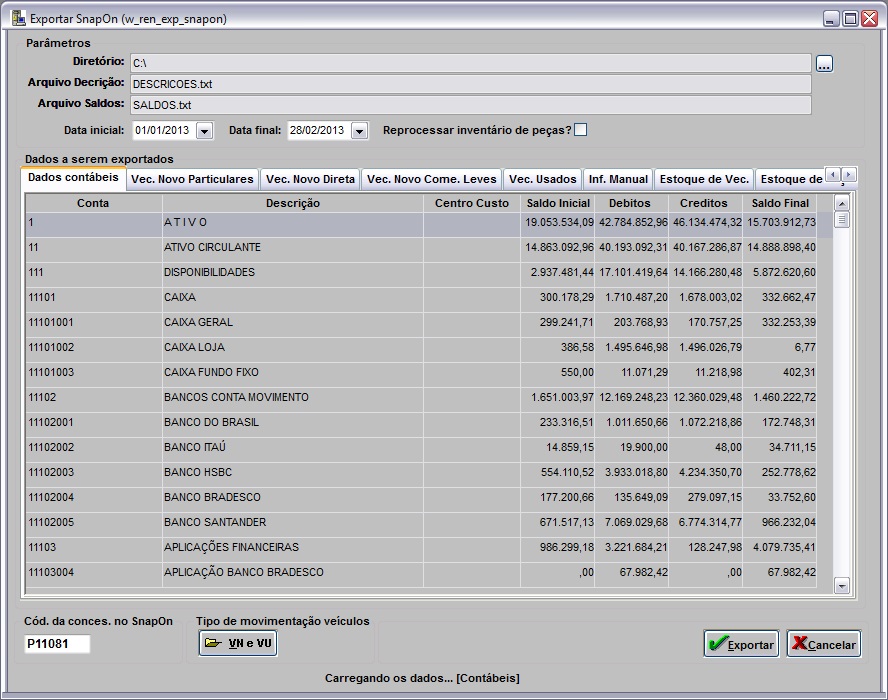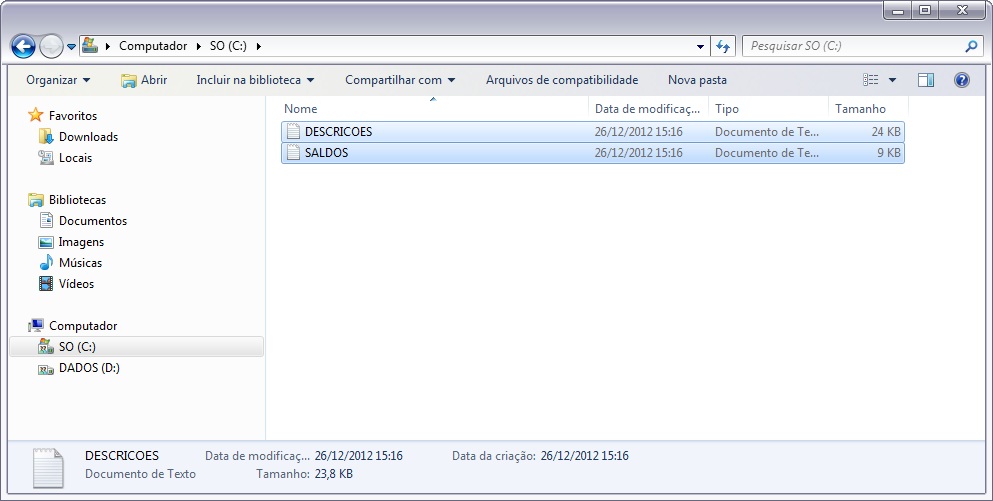De Dealernet Wiki | Portal de SoluÓÐo, Notas TÕcnicas, Vers¾es e Treinamentos da AÓÐo InformÃtica
(ãComo Associar FamûÙlia SnapOn / DealerNet) |
|||
| Linha 3: | Linha 3: | ||
<p align="justify">Utilize esta opûÏûÈo para exportar a posiûÏûÈo financeira Renault (SnapOn). Assim como as informaûÏûçes de veûÙculos, oficina, mecûÂnica, funilaria, pintura, quadro de efetivos, armazûˋm e balanûÏo patrimonial.</p> | <p align="justify">Utilize esta opûÏûÈo para exportar a posiûÏûÈo financeira Renault (SnapOn). Assim como as informaûÏûçes de veûÙculos, oficina, mecûÂnica, funilaria, pintura, quadro de efetivos, armazûˋm e balanûÏo patrimonial.</p> | ||
| - | = | + | = Cadastrando DescriûÏûçes das FamûÙlias = |
| - | == Como | + | == Como Cadastrar DescriûÏûçes das FamûÙlias == |
<p align="center">'''MûDULO INTEGRAûûO FûBRICA'''</p> | <p align="center">'''MûDULO INTEGRAûûO FûBRICA'''</p> | ||
| - | Utilize esta opûÏûÈo para | + | Utilize esta opûÏûÈo para cadastrar as descriûÏûçes das famûÙlias. Estas descriûÏûçes serûÈo utilizadas para associar .... |
| - | '''1.''' No menu principal, clique '''Arquivo''', '''SnapOn''', '''Cadastrar e Associar FamûÙlias''' e ''' | + | '''1.''' No menu principal, clique '''Arquivo''', '''SnapOn''', '''Cadastrar e Associar FamûÙlias''' e '''Cadastro de FamûÙlias [DescriûÏûçes]'''; |
| - | [[Arquivo: | + | [[Arquivo:Exportsnaponrenault18.jpg]] |
'''2.''' Na janela ''SnapOn - Associar FamûÙlias'' clique no botûÈo '''Incluir'''; | '''2.''' Na janela ''SnapOn - Associar FamûÙlias'' clique no botûÈo '''Incluir'''; | ||
| - | [[Arquivo: | + | [[Arquivo:Exportsnaponrenault19.jpg]] |
<p align="justify">'''3.''' Selecione o '''Tp. Venda ou Categ.''' (grupo que deseja realizar o ''de/para''), '''Cû°d. Renault''' (cû°digo da famûÙlia no SnapOn), '''FamûÙlia Renault''' (descriûÏûÈo da famûÙlia) e '''FamûÙlia Dealer''' (cû°digo da familia DealerNet equivalente a famûÙlia SnapOn). Clique em '''Confirma''';</p> | <p align="justify">'''3.''' Selecione o '''Tp. Venda ou Categ.''' (grupo que deseja realizar o ''de/para''), '''Cû°d. Renault''' (cû°digo da famûÙlia no SnapOn), '''FamûÙlia Renault''' (descriûÏûÈo da famûÙlia) e '''FamûÙlia Dealer''' (cû°digo da familia DealerNet equivalente a famûÙlia SnapOn). Clique em '''Confirma''';</p> | ||
| Linha 24: | Linha 24: | ||
* <p align="justify">Vale ressaltar que pode existir mais de uma famûÙlia DealerNet para uma famûÙlia SnapOn, neste caso basta realizar uma nova associaûÏûÈo selecionando novamente a mesma famûÙlia SnapOn para associaûÏûÈo.</p> | * <p align="justify">Vale ressaltar que pode existir mais de uma famûÙlia DealerNet para uma famûÙlia SnapOn, neste caso basta realizar uma nova associaûÏûÈo selecionando novamente a mesma famûÙlia SnapOn para associaûÏûÈo.</p> | ||
| - | [[Arquivo: | + | [[Arquivo:Exportsnaponrenault20.jpg]] |
'''4.''' Dados salvos. Clique em '''OK'''. | '''4.''' Dados salvos. Clique em '''OK'''. | ||
| - | [[Arquivo: | + | [[Arquivo:Exportsnaponrenault21.jpg]] |
| - | = | + | = Associando FamûÙlia SnapOn / DealerNet = |
| - | == | + | == Como Associar FamûÙlia SnapOn / DealerNet == |
<p align="center">'''MûDULO INTEGRAûûO FûBRICA'''</p> | <p align="center">'''MûDULO INTEGRAûûO FûBRICA'''</p> | ||
| - | Utilize esta opûÏûÈo | + | Utilize esta opûÏûÈo para realizar o ''de/para'' das famûÙlias da Renault com as famûÙlias do DealerNet. |
| - | '''1.''' No menu principal, clique '''Arquivo''', '''SnapOn''', '''Cadastrar e Associar FamûÙlias''' e ''' | + | '''1.''' No menu principal, clique '''Arquivo''', '''SnapOn''', '''Cadastrar e Associar FamûÙlias''' e '''Associar FamûÙlia SnapOn / DealerNet'''; |
| - | [[Arquivo: | + | [[Arquivo:Exportsnaponrenault14.jpg]] |
'''2.''' Na janela ''SnapOn - Associar FamûÙlias'' clique no botûÈo '''Incluir'''; | '''2.''' Na janela ''SnapOn - Associar FamûÙlias'' clique no botûÈo '''Incluir'''; | ||
| - | [[Arquivo: | + | [[Arquivo:Exportsnaponrenault15.jpg]] |
<p align="justify">'''3.''' Selecione o '''Tp. Venda ou Categ.''' (grupo que deseja realizar o ''de/para''), '''Cû°d. Renault''' (cû°digo da famûÙlia no SnapOn), '''FamûÙlia Renault''' (descriûÏûÈo da famûÙlia) e '''FamûÙlia Dealer''' (cû°digo da familia DealerNet equivalente a famûÙlia SnapOn). Clique em '''Confirma''';</p> | <p align="justify">'''3.''' Selecione o '''Tp. Venda ou Categ.''' (grupo que deseja realizar o ''de/para''), '''Cû°d. Renault''' (cû°digo da famûÙlia no SnapOn), '''FamûÙlia Renault''' (descriûÏûÈo da famûÙlia) e '''FamûÙlia Dealer''' (cû°digo da familia DealerNet equivalente a famûÙlia SnapOn). Clique em '''Confirma''';</p> | ||
| Linha 51: | Linha 51: | ||
* <p align="justify">Vale ressaltar que pode existir mais de uma famûÙlia DealerNet para uma famûÙlia SnapOn, neste caso basta realizar uma nova associaûÏûÈo selecionando novamente a mesma famûÙlia SnapOn para associaûÏûÈo.</p> | * <p align="justify">Vale ressaltar que pode existir mais de uma famûÙlia DealerNet para uma famûÙlia SnapOn, neste caso basta realizar uma nova associaûÏûÈo selecionando novamente a mesma famûÙlia SnapOn para associaûÏûÈo.</p> | ||
| - | [[Arquivo: | + | [[Arquivo:Exportsnaponrenault16.jpg]] |
'''4.''' Dados salvos. Clique em '''OK'''. | '''4.''' Dados salvos. Clique em '''OK'''. | ||
| - | [[Arquivo: | + | [[Arquivo:Exportsnaponrenault17.jpg]] |
= Cadastrando Quantidade de FuncionûÀrios / ûrea = | = Cadastrando Quantidade de FuncionûÀrios / ûrea = | ||
EdiûÏûÈo de 15h54min de 26 de abril de 2013
Tabela de conteû¤do |
IntroduûÏûÈo
Utilize esta opûÏûÈo para exportar a posiûÏûÈo financeira Renault (SnapOn). Assim como as informaûÏûçes de veûÙculos, oficina, mecûÂnica, funilaria, pintura, quadro de efetivos, armazûˋm e balanûÏo patrimonial.
Cadastrando DescriûÏûçes das FamûÙlias
Como Cadastrar DescriûÏûçes das FamûÙlias
MûDULO INTEGRAûûO FûBRICA
Utilize esta opûÏûÈo para cadastrar as descriûÏûçes das famûÙlias. Estas descriûÏûçes serûÈo utilizadas para associar ....
1. No menu principal, clique Arquivo, SnapOn, Cadastrar e Associar FamûÙlias e Cadastro de FamûÙlias [DescriûÏûçes];
2. Na janela SnapOn - Associar FamûÙlias clique no botûÈo Incluir;
3. Selecione o Tp. Venda ou Categ. (grupo que deseja realizar o de/para), Cû°d. Renault (cû°digo da famûÙlia no SnapOn), FamûÙlia Renault (descriûÏûÈo da famûÙlia) e FamûÙlia Dealer (cû°digo da familia DealerNet equivalente a famûÙlia SnapOn). Clique em Confirma;
Nota:
-
Vale ressaltar que pode existir mais de uma famûÙlia DealerNet para uma famûÙlia SnapOn, neste caso basta realizar uma nova associaûÏûÈo selecionando novamente a mesma famûÙlia SnapOn para associaûÏûÈo.
4. Dados salvos. Clique em OK.
Associando FamûÙlia SnapOn / DealerNet
Como Associar FamûÙlia SnapOn / DealerNet
MûDULO INTEGRAûûO FûBRICA
Utilize esta opûÏûÈo para realizar o de/para das famûÙlias da Renault com as famûÙlias do DealerNet.
1. No menu principal, clique Arquivo, SnapOn, Cadastrar e Associar FamûÙlias e Associar FamûÙlia SnapOn / DealerNet;
2. Na janela SnapOn - Associar FamûÙlias clique no botûÈo Incluir;
3. Selecione o Tp. Venda ou Categ. (grupo que deseja realizar o de/para), Cû°d. Renault (cû°digo da famûÙlia no SnapOn), FamûÙlia Renault (descriûÏûÈo da famûÙlia) e FamûÙlia Dealer (cû°digo da familia DealerNet equivalente a famûÙlia SnapOn). Clique em Confirma;
Nota:
-
Vale ressaltar que pode existir mais de uma famûÙlia DealerNet para uma famûÙlia SnapOn, neste caso basta realizar uma nova associaûÏûÈo selecionando novamente a mesma famûÙlia SnapOn para associaûÏûÈo.
4. Dados salvos. Clique em OK.
Cadastrando Quantidade de FuncionûÀrios / ûrea
Como Cadastrar Quantidade de FuncionûÀrios / ûrea
MûDULO INTEGRAûûO FûBRICA
Utilize esta opûÏûÈo para definir a quantidade de funcionûÀrios ou a ûÀrea em metros quadrados do SnapOn.
1. No menu principal, clique Arquivo, SnapOn, Cadastro dos parûÂmetros informados manualmente e FuncionûÀrios;
2. Na janela SnapOn FuncionûÀrios / ûrea selecione funcionûÀrio ou ûÀrea e clique em Alterar;
3. Informe a Quantidade de funcionûÀrios ou a ûÀrea em metros quadrados. Clique em Confirma;
4. Quantidade de funcionûÀrio/ûÀrea cadastrado.
Exportando SnapOn
Como Exportar SnapOn
MûDULO INTEGRAûûO FûBRICA
1. No menu principal, clique Arquivo, SnapOn e Exportar;
2. Na janela Exportar SnapOn clique no botûÈo ParûÂmetros;
Entendendo as opûÏûçes da tela:
- Diretû°rio: local onde serûÈo gravados os dois arquivos.
- Arquivo DescriûÏûÈo: nome do arquivo de descriûÏûçes das contas contûÀbeis.
- Arquivo Saldos: nome do arquivo de saldos das contas contûÀbeis.
- PerûÙodo: perûÙodo em que serûÈo gerados os arquivos de descriûÏûçes e saldos.
3. Informe os valores dos parûÂmetros em cada campo para gerar os arquivos. Clique em Confirmar;
4. Em seguida, na janela Exportar SnapOn, clique em Associar;
5. Associe os modelos do sistema Dealernet com os modelos de fûÀbrica da Renault. Clique em OK;
6. Registros atualizados. Clique em OK;
7. Clique em Exportar;
8. Dados sendo carregados;
9. Arquivos gerados. Clique em OK;
10. Os arquivos sûÈo salvos no diretû°rio informado na exportaûÏûÈo.